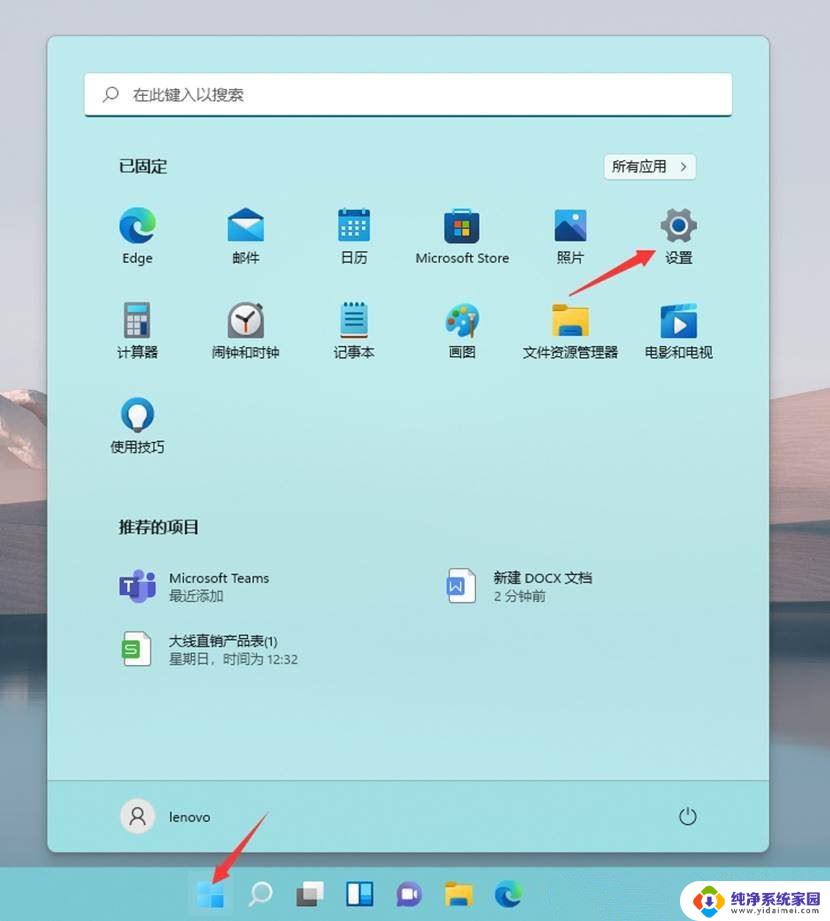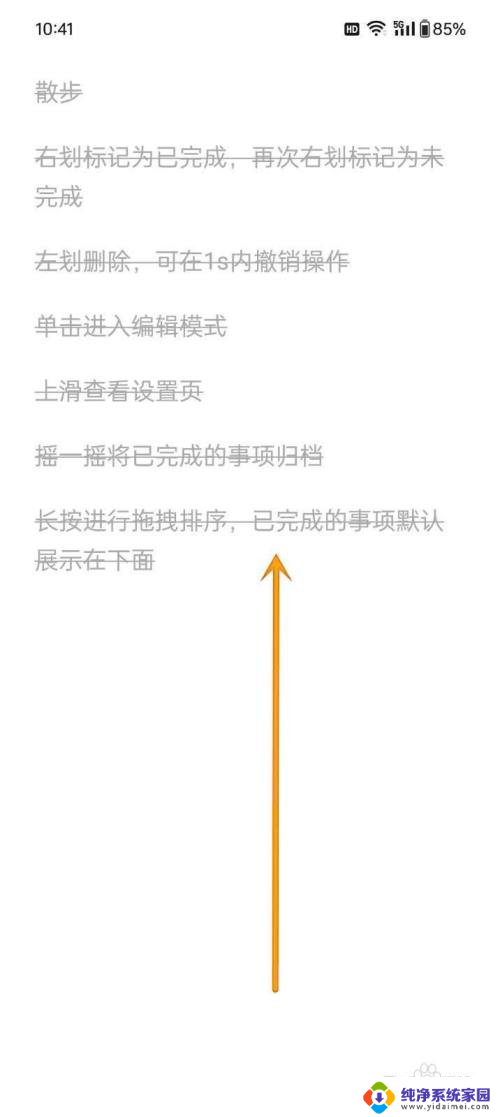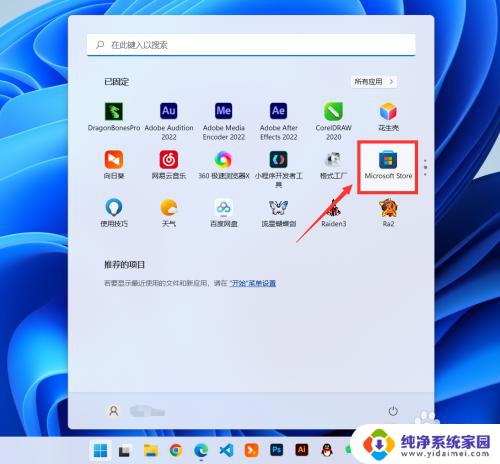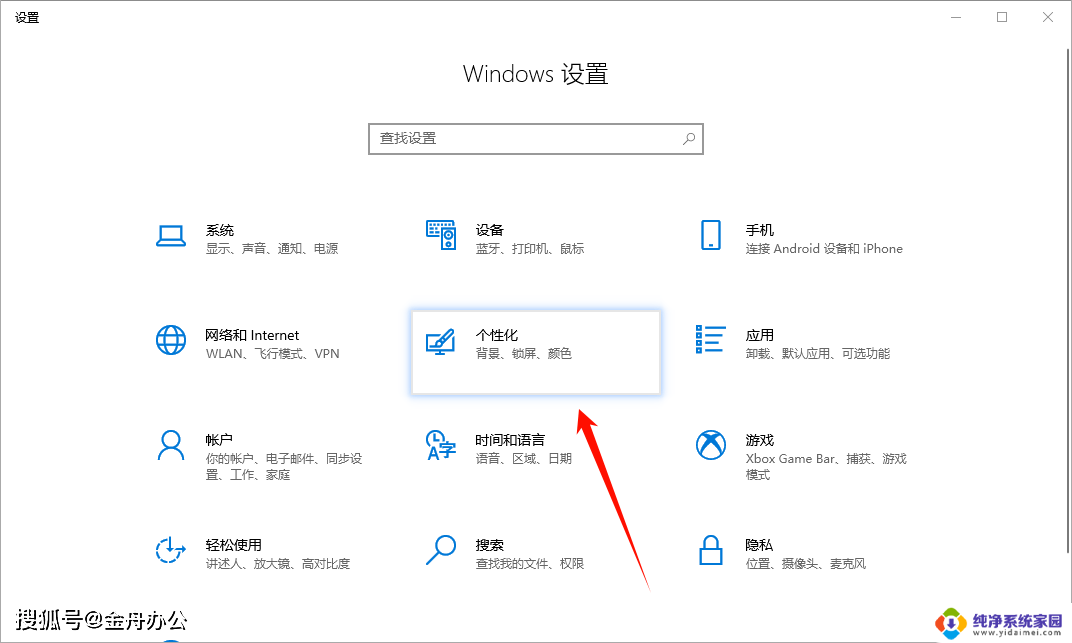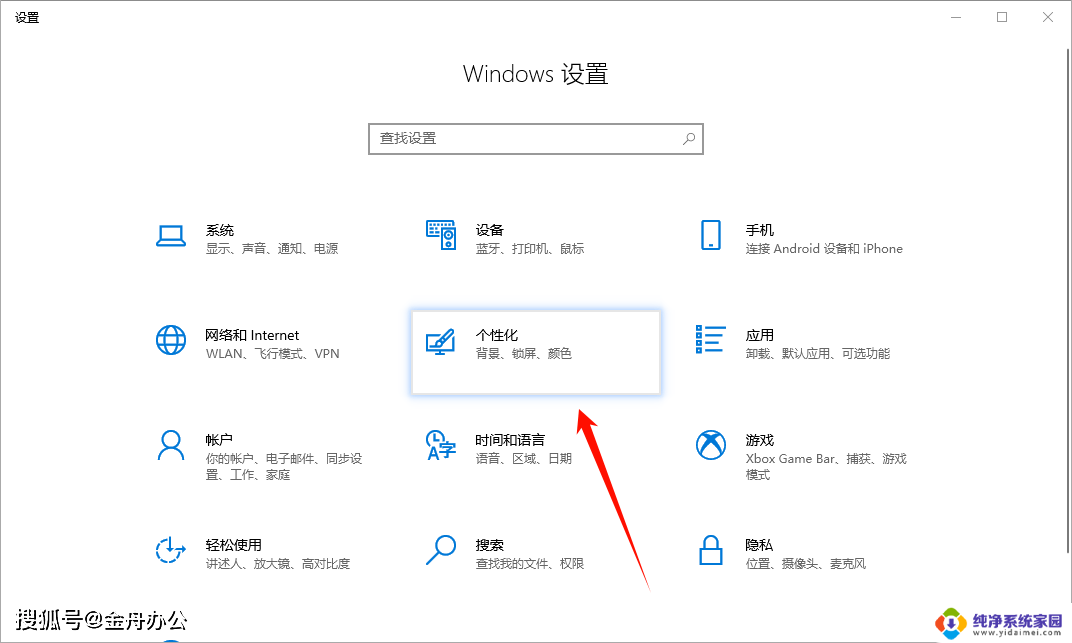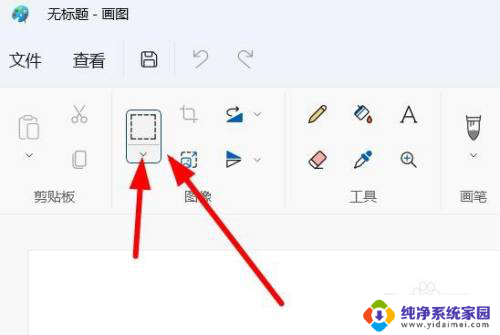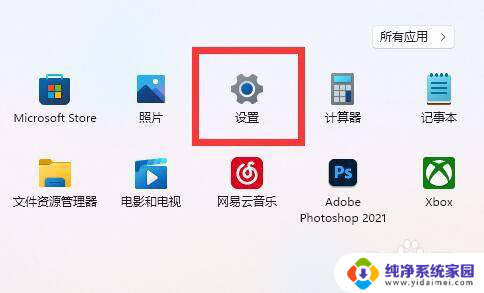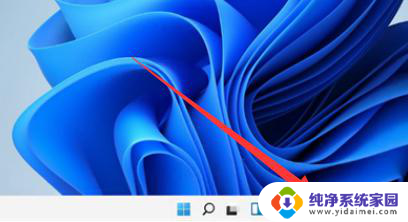win11透明度 调整 win11桌面图标透明度调节方法
更新时间:2024-12-18 12:45:40作者:jiang
Win11桌面图标透明度调节方法让用户可以根据个人喜好轻松调整桌面图标的透明度,使桌面更加清爽和个性化,通过简单的操作,用户可以自由选择透明度,让桌面图标更加突出或更加隐蔽,提升整体桌面的美观度和实用性。无论是需要更加清晰地看到桌面背景,还是希望突出显示重要图标,Win11的透明度调节功能都能满足用户的需求,为用户带来更加舒适的桌面使用体验。
win11桌面图标透明度设置方法
1、按 Win 键,或点击任务栏上的开始图标。然后在已固定的应用中,点击设置。
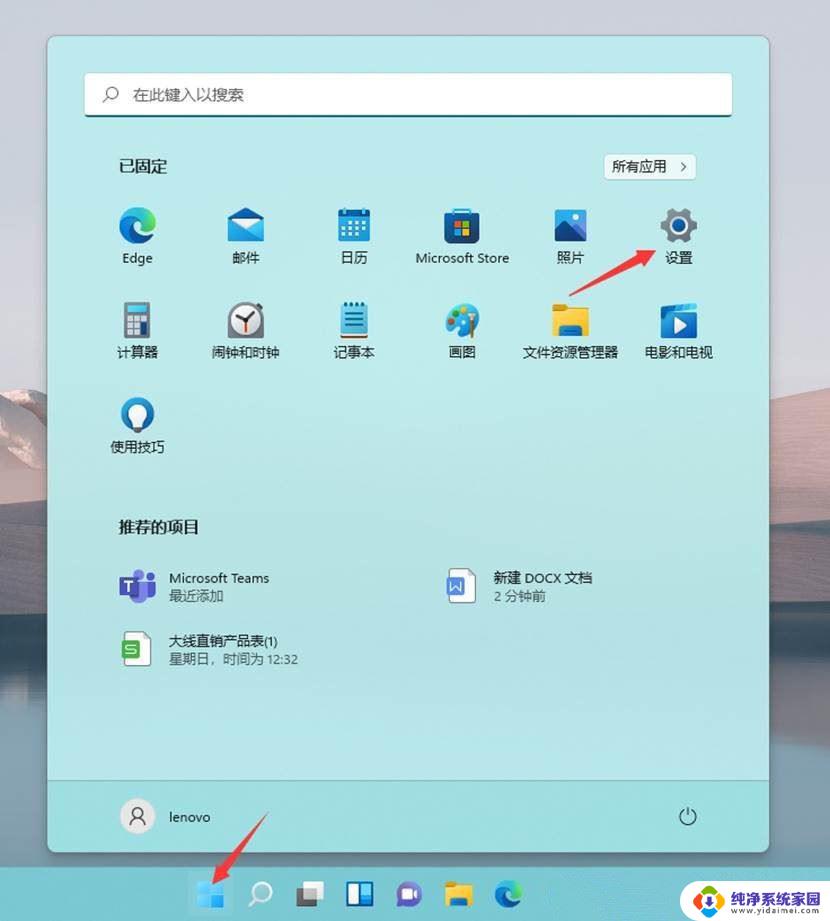
2、设置窗口,左侧点击辅助功能。右侧点击视觉效果(滚动条、透明度、动画、通知超时)。
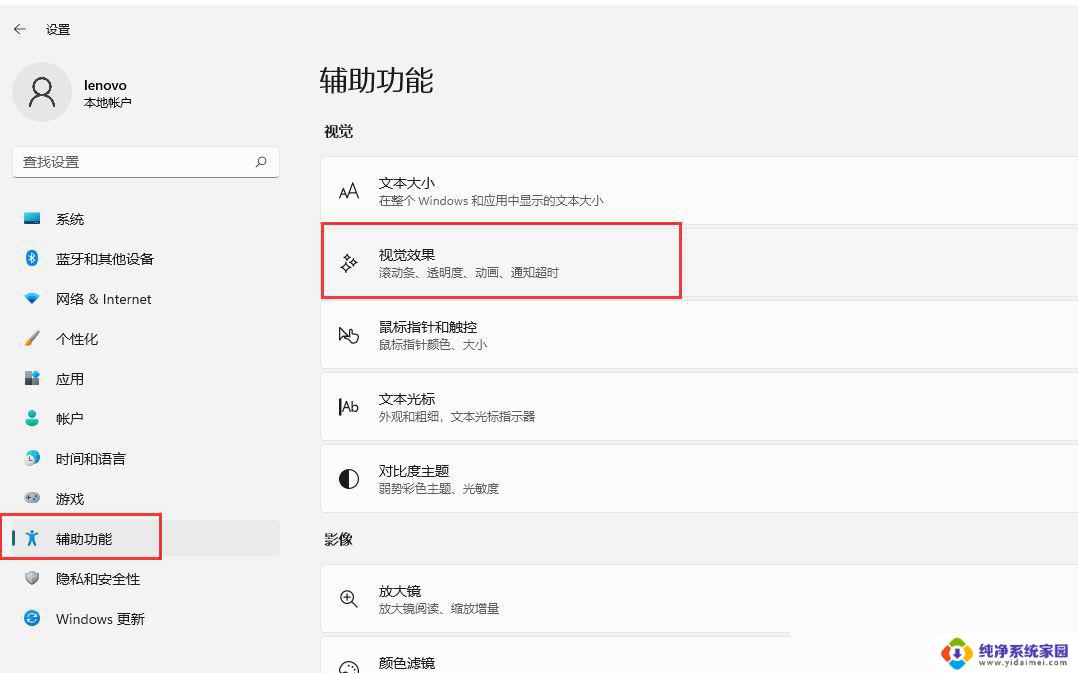
3、滑动滑块,就可以打开或关闭透明效果(使某些窗口背景略微透明)或动画效果了。
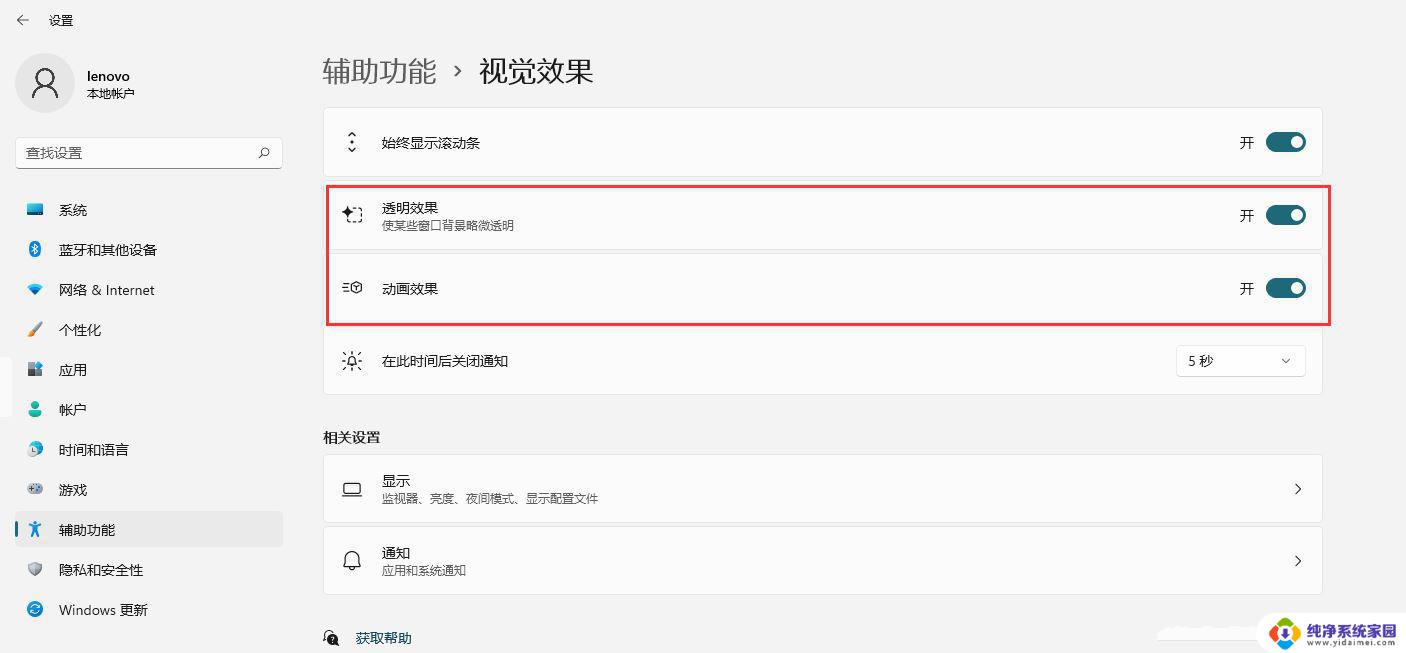
Win11 23H2任务栏怎么调透明?Win11任务栏设置透明的方法
win11任务栏上出现透明矩形框怎办? 去除任务栏上方透明框浮动的技巧
Win11怎么禁用透明任务栏? windows11停用透明度效果的技巧
以上就是win11透明度 调整的全部内容,还有不懂得用户就可以根据小编的方法来操作吧,希望能够帮助到大家。